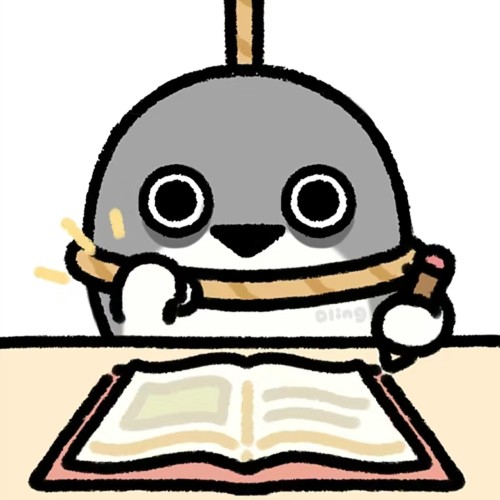大家好,我是酷客嫌闲咸鱼,这一期为大家带来的是平板与其他设备的数据交互,许多关注数码圈的小伙伴都知道,产品生态一直是这几年比较让人关注的一个点,而vivo凭借自家vivo办公套件,在目前市场取得一席之地,今天就让我来为大家介绍iQOO Pad Air与手机和电脑的互联方式和功能
手机为iQOO9Pro,系统版本为14.2.11.0
电脑端vivo办公套件版本为v3.61

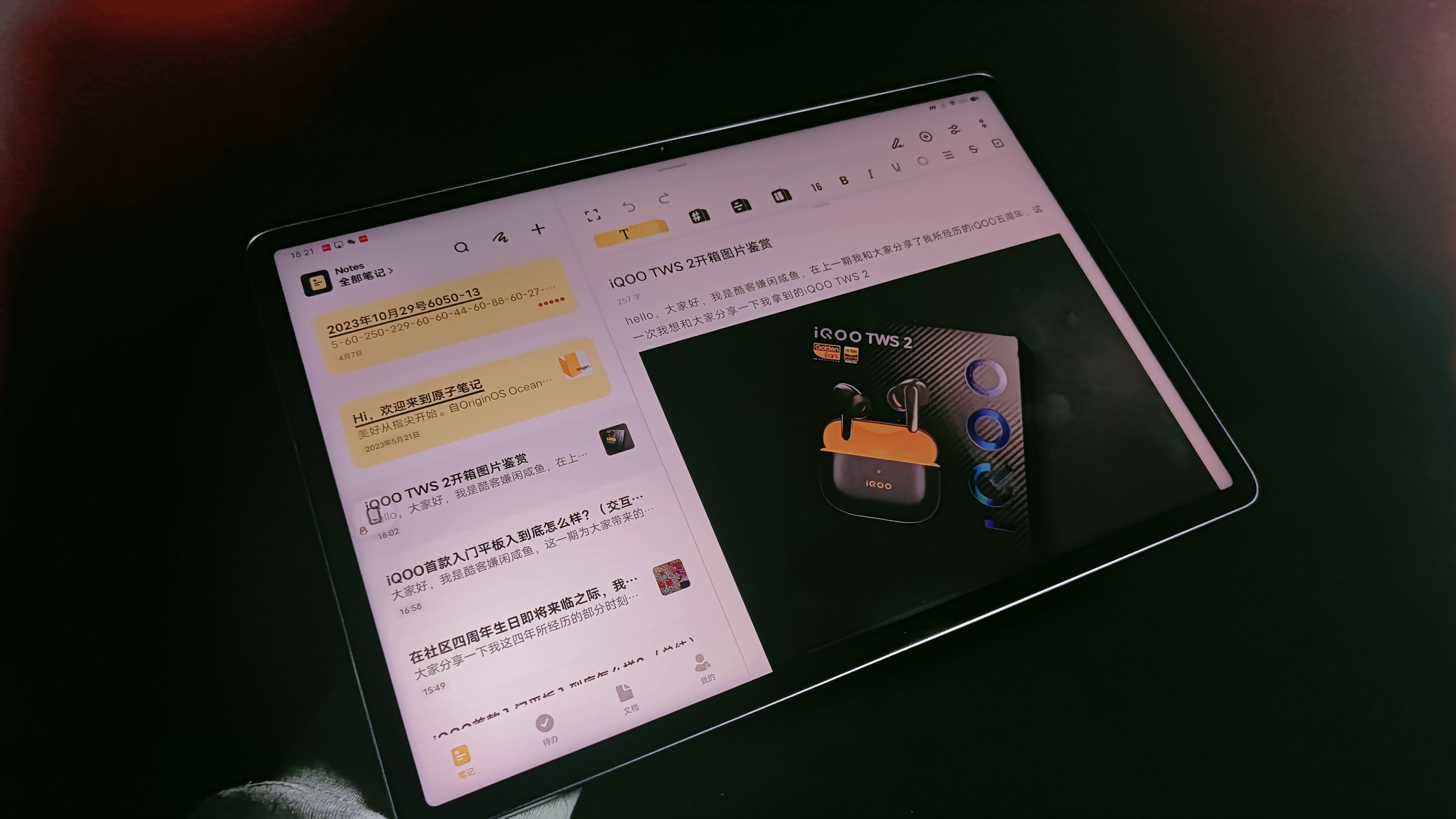
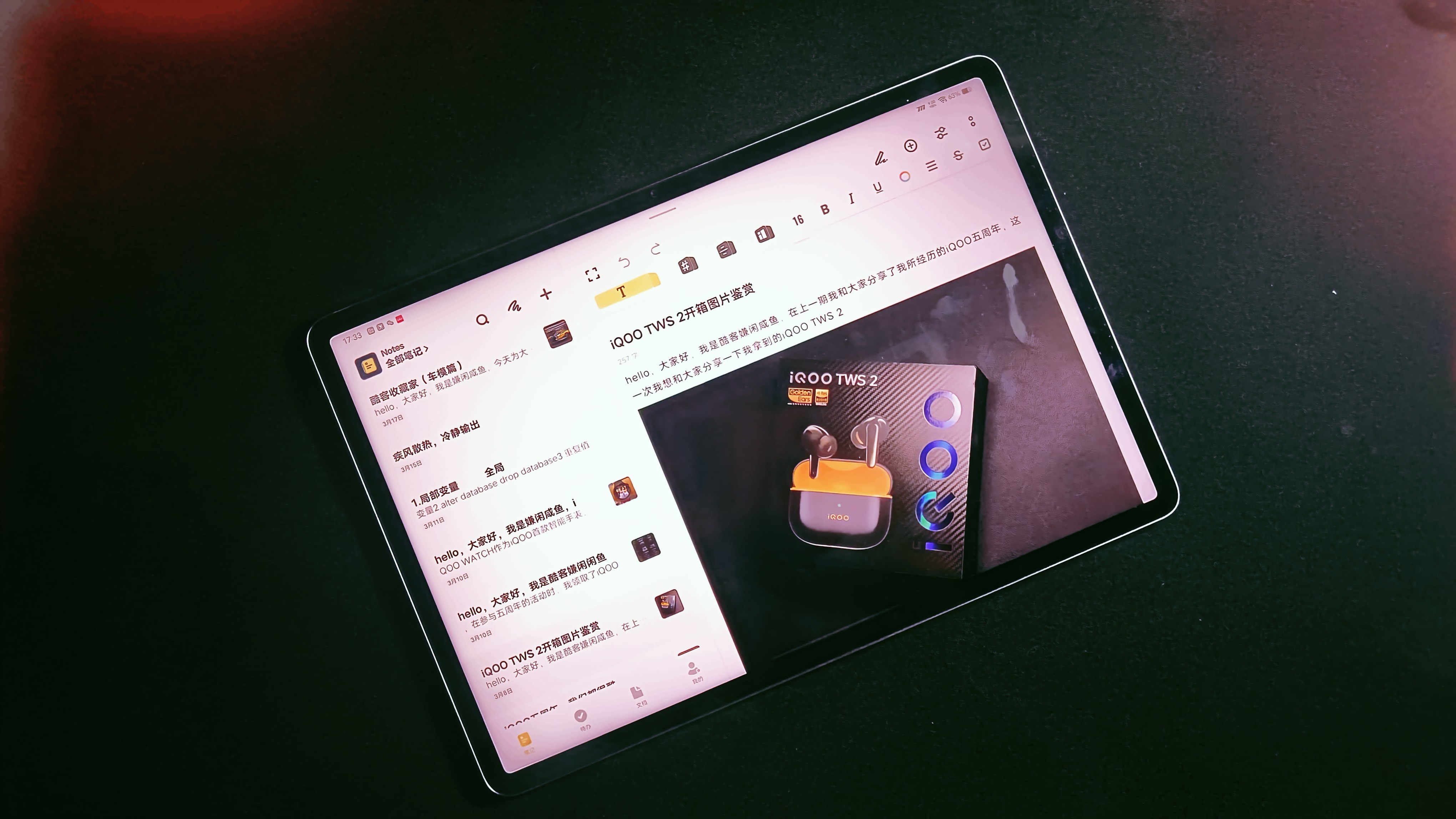

在数据传递交互方面,iQOO Pad Air拥有两种方式
1.跨设备使用
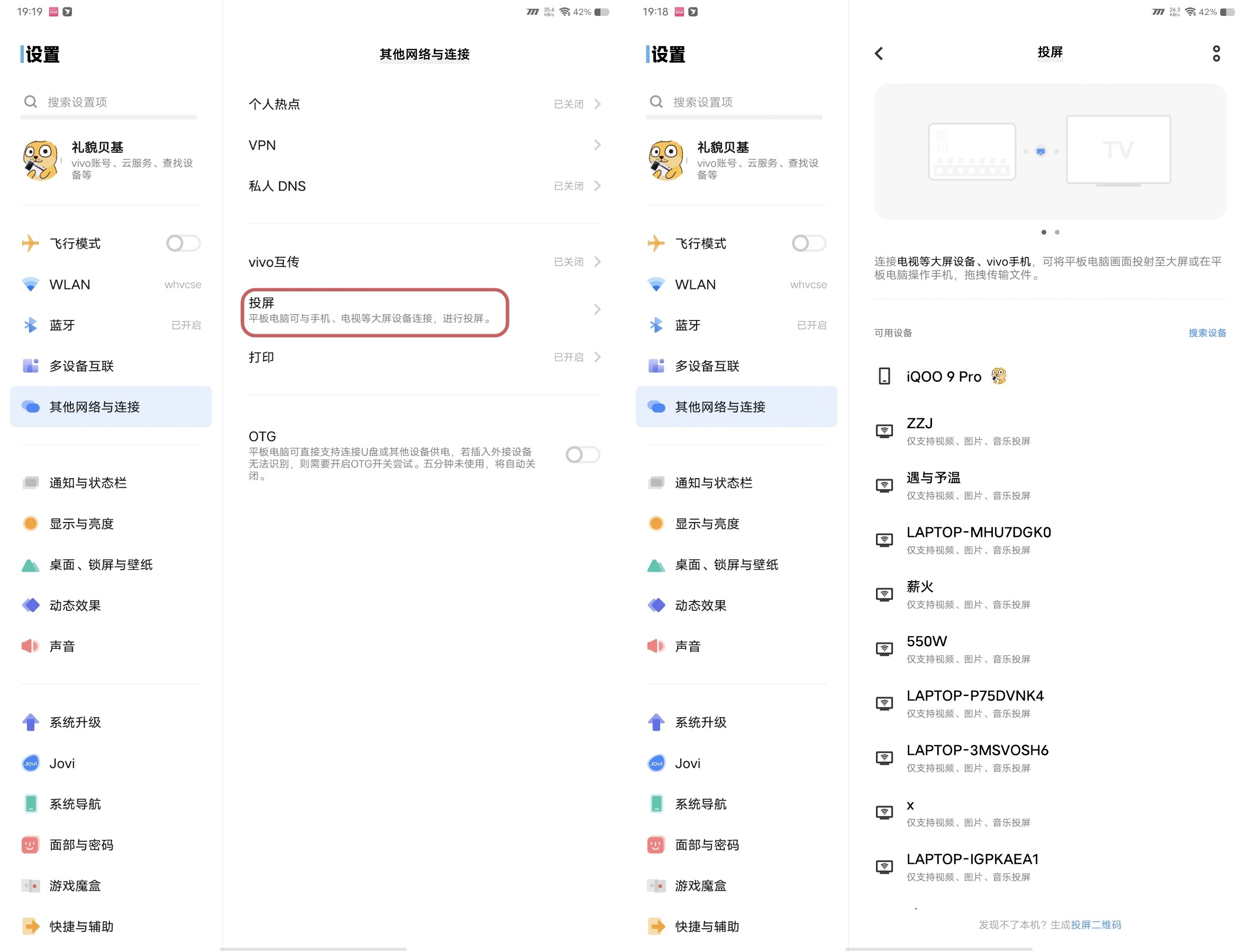
首先在手机端和平板端登录同一个vivo账号,随后在手机设置中找到更多连接->多设备互联->跨设备使用->根据使用需求打开相册或文件管理,就可以在平板端查看或下载附近的同账号设备的照片或文件
2.一碰传
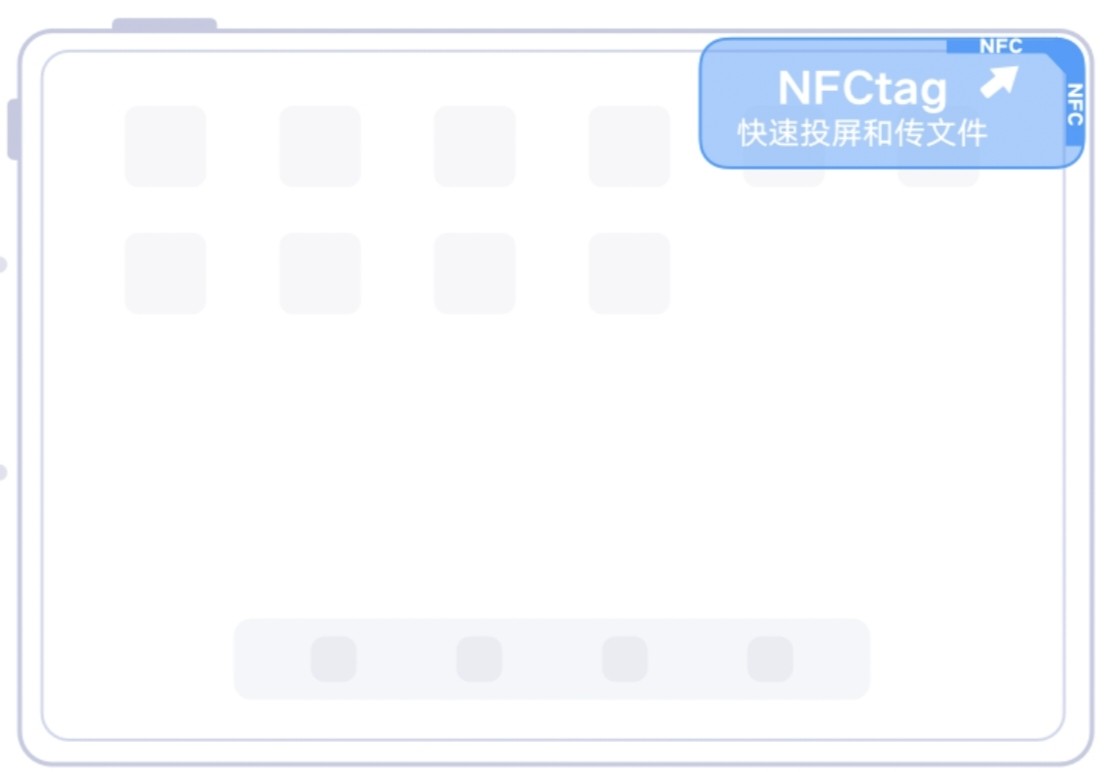
iQOO Pad Air拥有NFCtag区域,将手机端的WLAN,蓝牙和NFC打开,选中需要传递的照片或文件,将手机NFC区域接触到iQOO Pad Air的NFCtag区域,就可以快速传递数据,并且在我实测下来发现,这种方式没有要求设备同局域网,仅仅只是需要打开即可
(注:平板向手机传递数据的方式也一样奥)
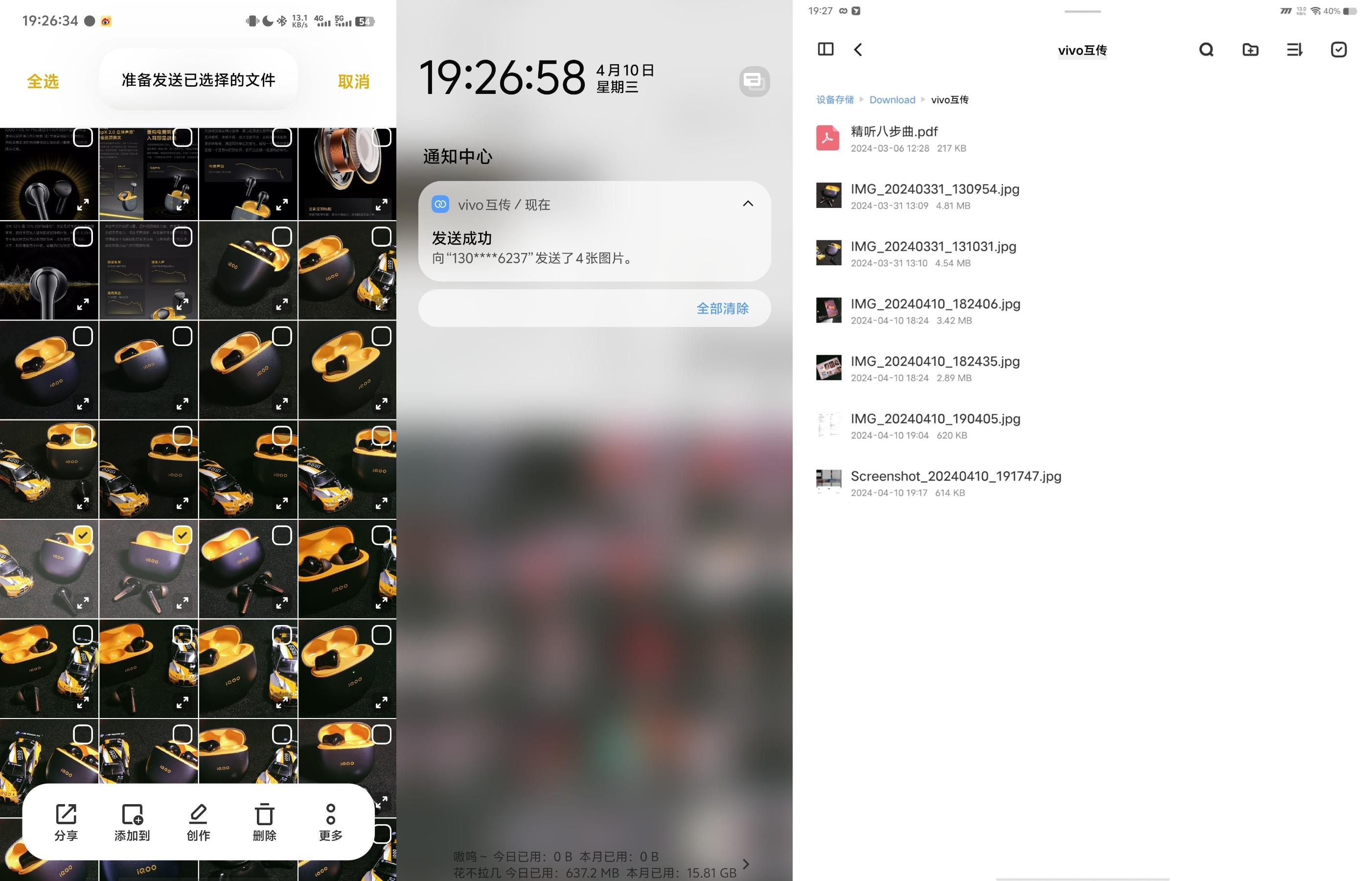

在投屏交互方面,iQOO Pad Air也同样拥有两种方式
1.投屏
在同局域网下,打开蓝牙,在设置中找到其他网络与连接->投屏,选择自己的设备,即可将手机画面投屏在平板端
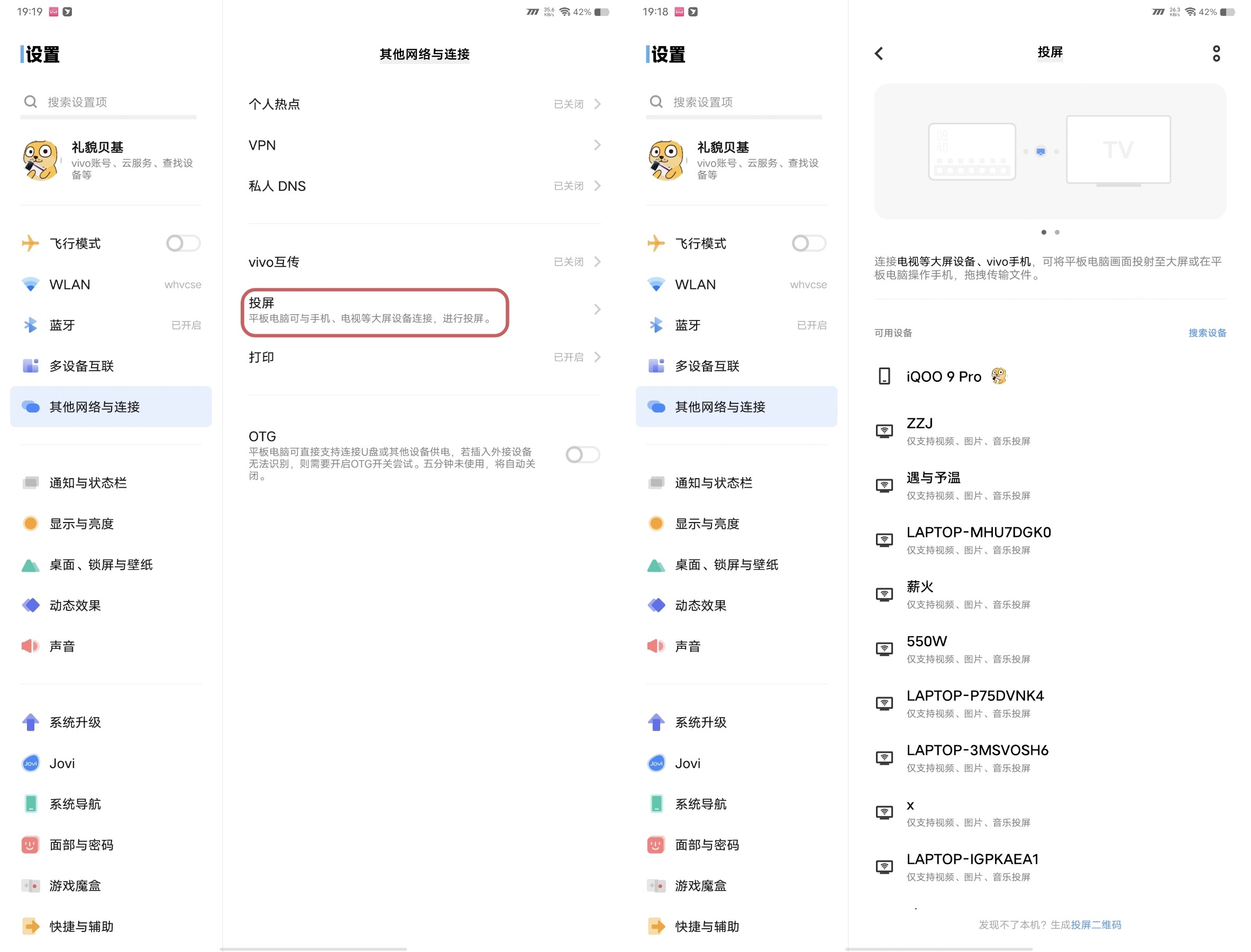
2.一碰投

将手机端的WLAN,蓝牙和NFC打开,将手机NFC区域接触到iQOO Pad Air的NFCtag区域,即可开启快速投屏,并且也不需要在同局域网下

在电脑上下载vivo办公套件后,登录自己的vivo账号,在同一局域网下,即可快速搜索到附近的同账号设备
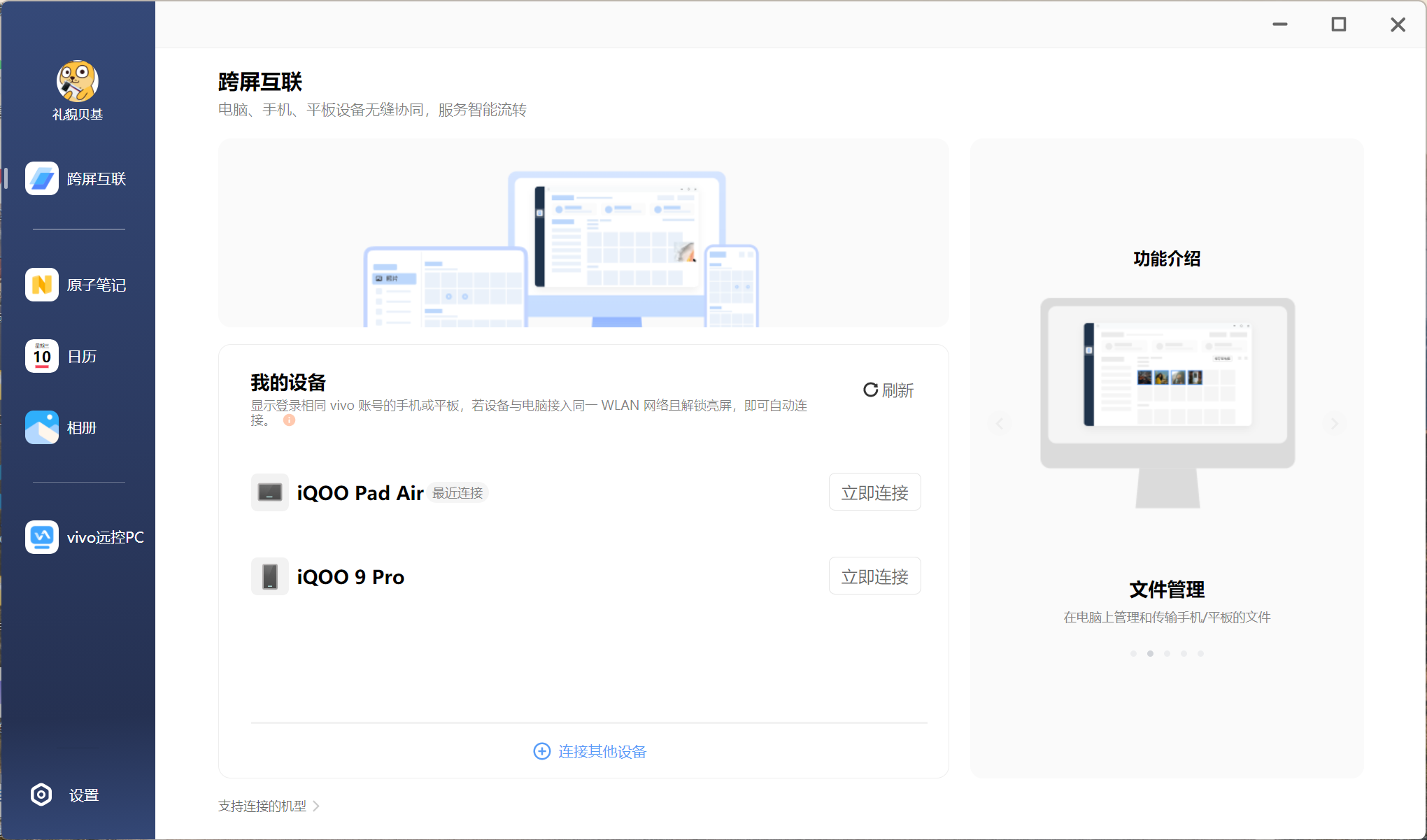
在连接成功后,iQOO Pad Air就可以和电脑进行数据交互了,可以查看和保存平板端的文件,操作就是鼠标拖动,文件就可以互传完成,在使用过后速度还是较快的
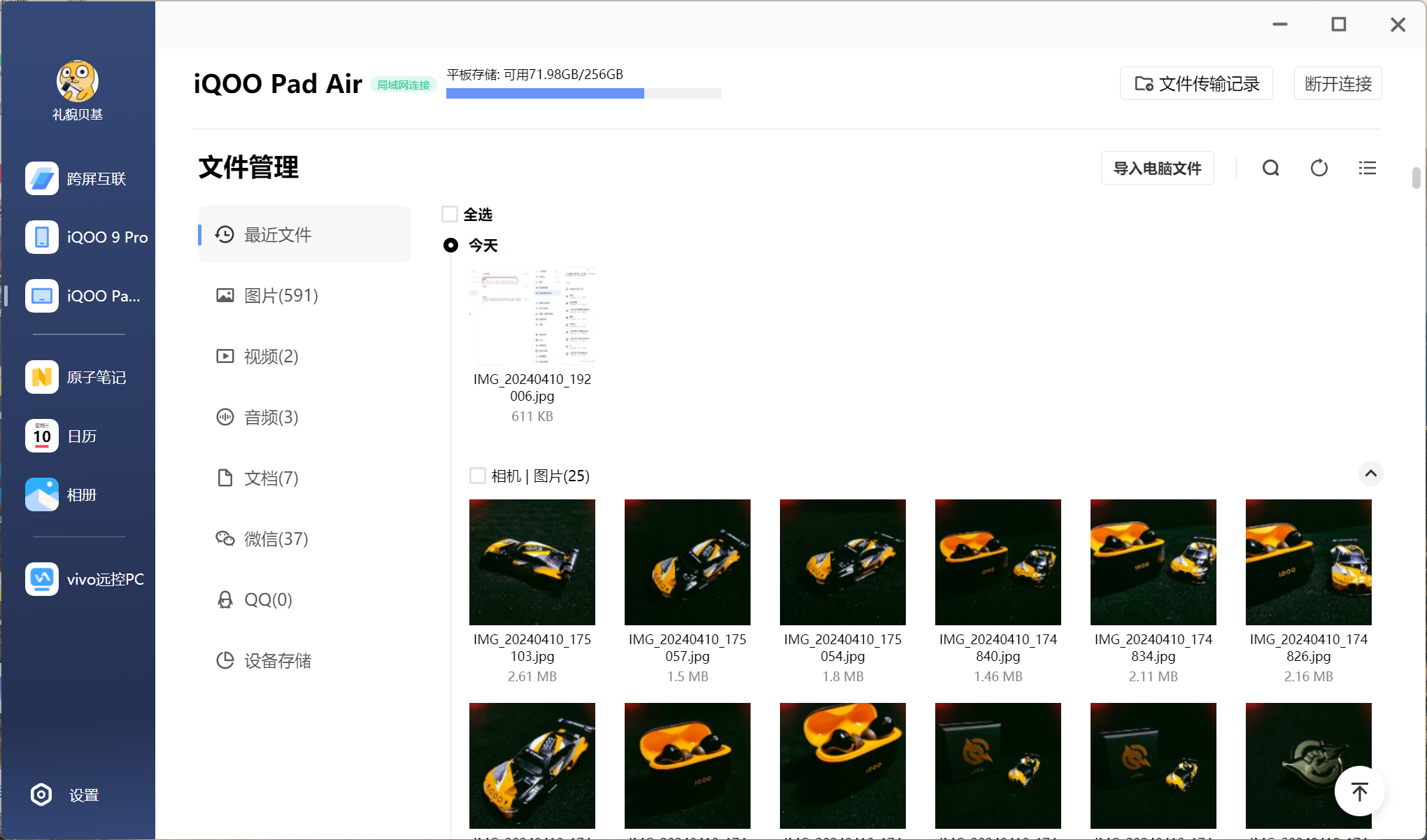
并且iQOO Pad Air也支持键鼠联动,小伙伴们可以不太了解这个功能是什么,简单来说就是在电脑端连接到平板端后,在vivo办公套件中开启键鼠联动功能,就可以设置平板方位,目前只能设置左右,(期待官方后面可以加入自由方位设置)开启后鼠标划到最左或者最右侧后,就可以直接划入平板中,可以代替手指操作
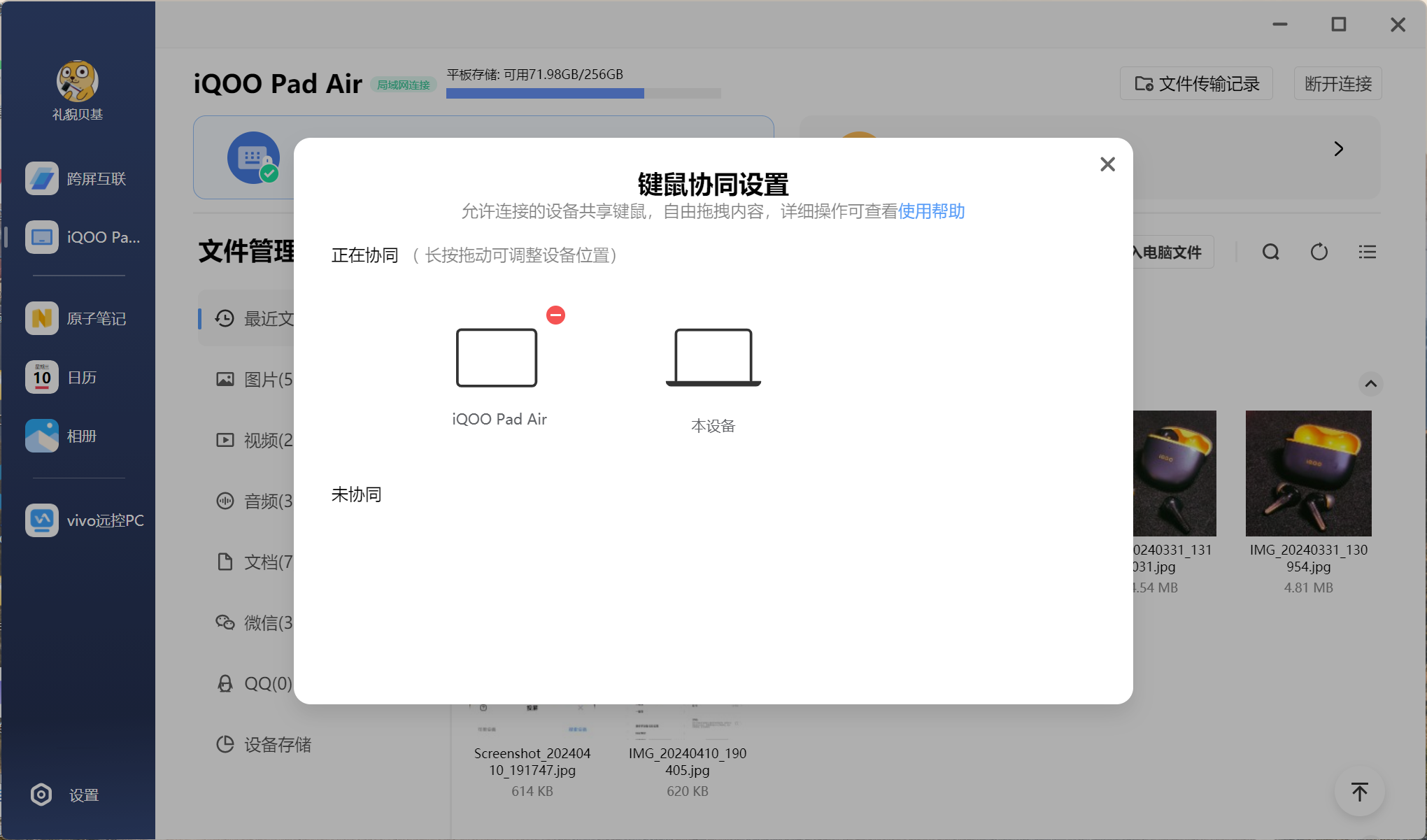
在使用过后延迟感觉还好,在下载东西或流量过大使用的时候会出现卡顿情况,使用的小伙伴要注意奥,因为身边并没有键盘套装,所以键盘部分就无法给大家讲解演示了
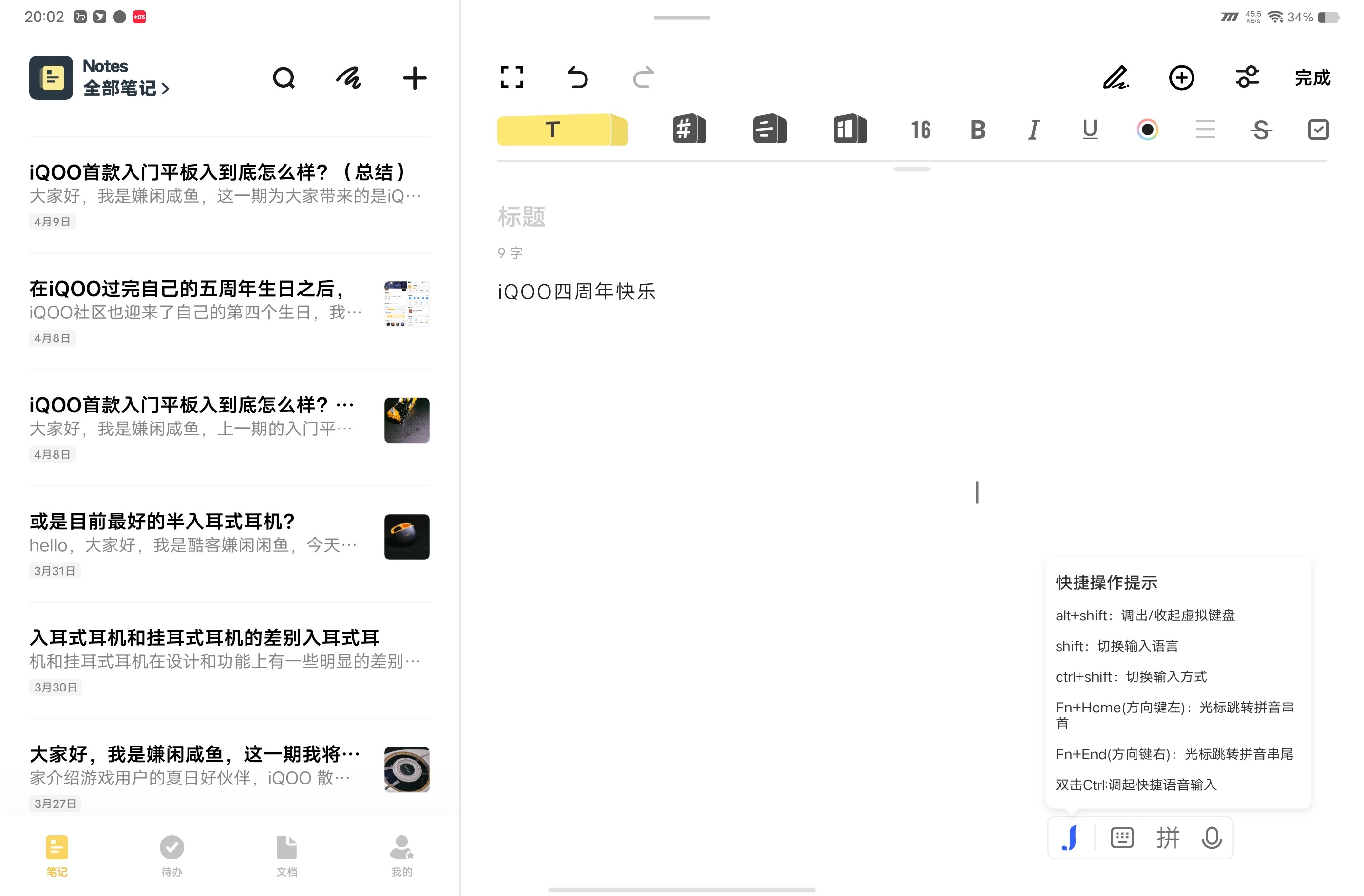

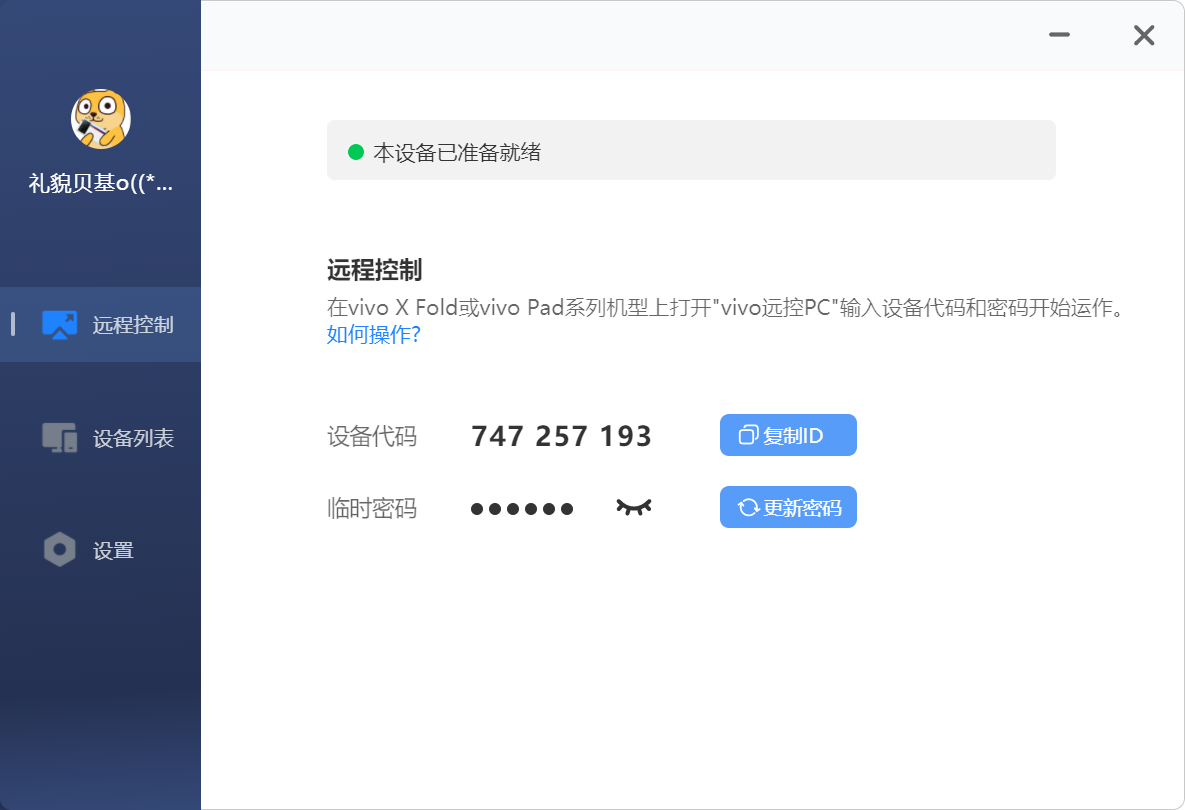
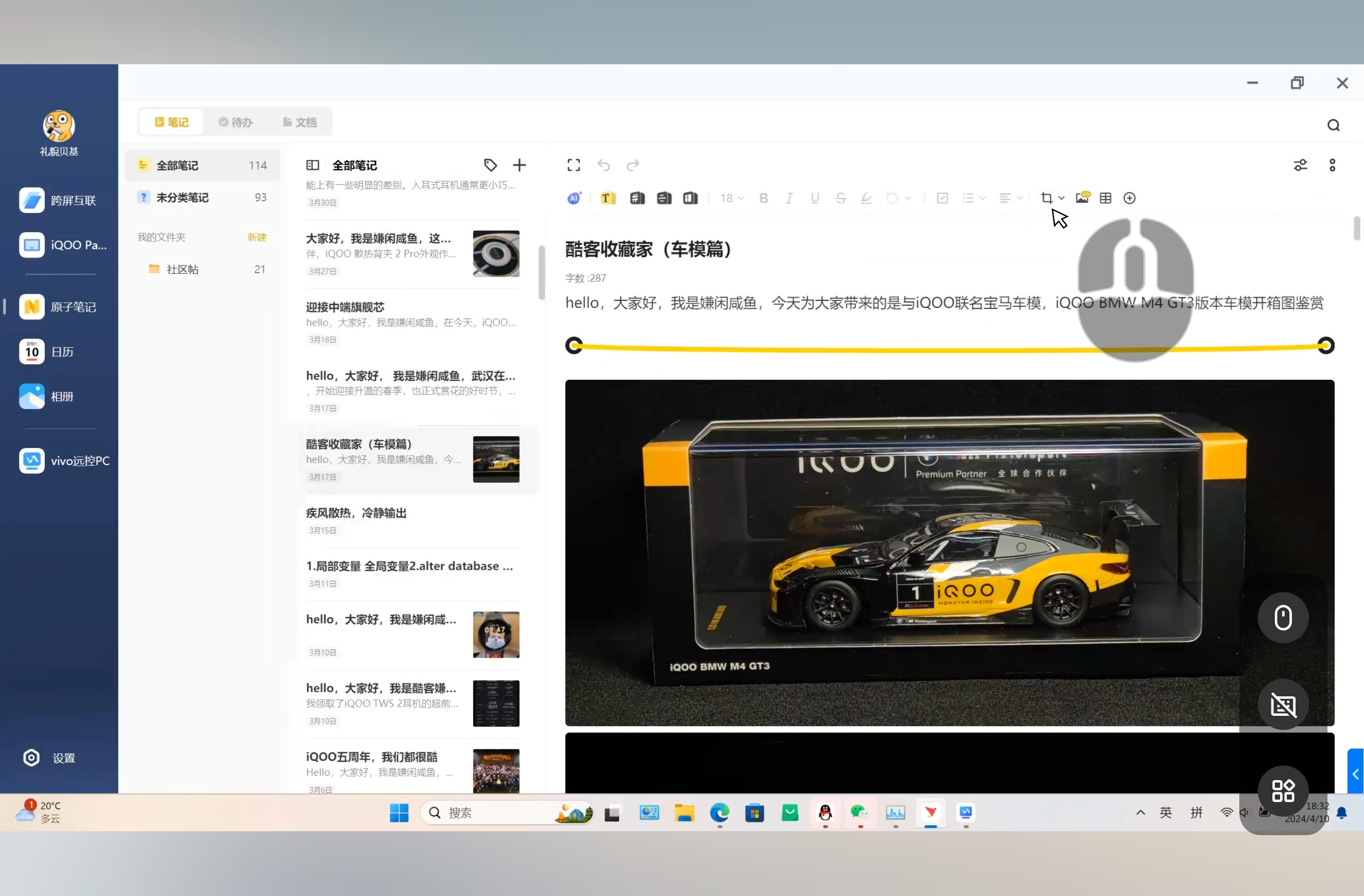
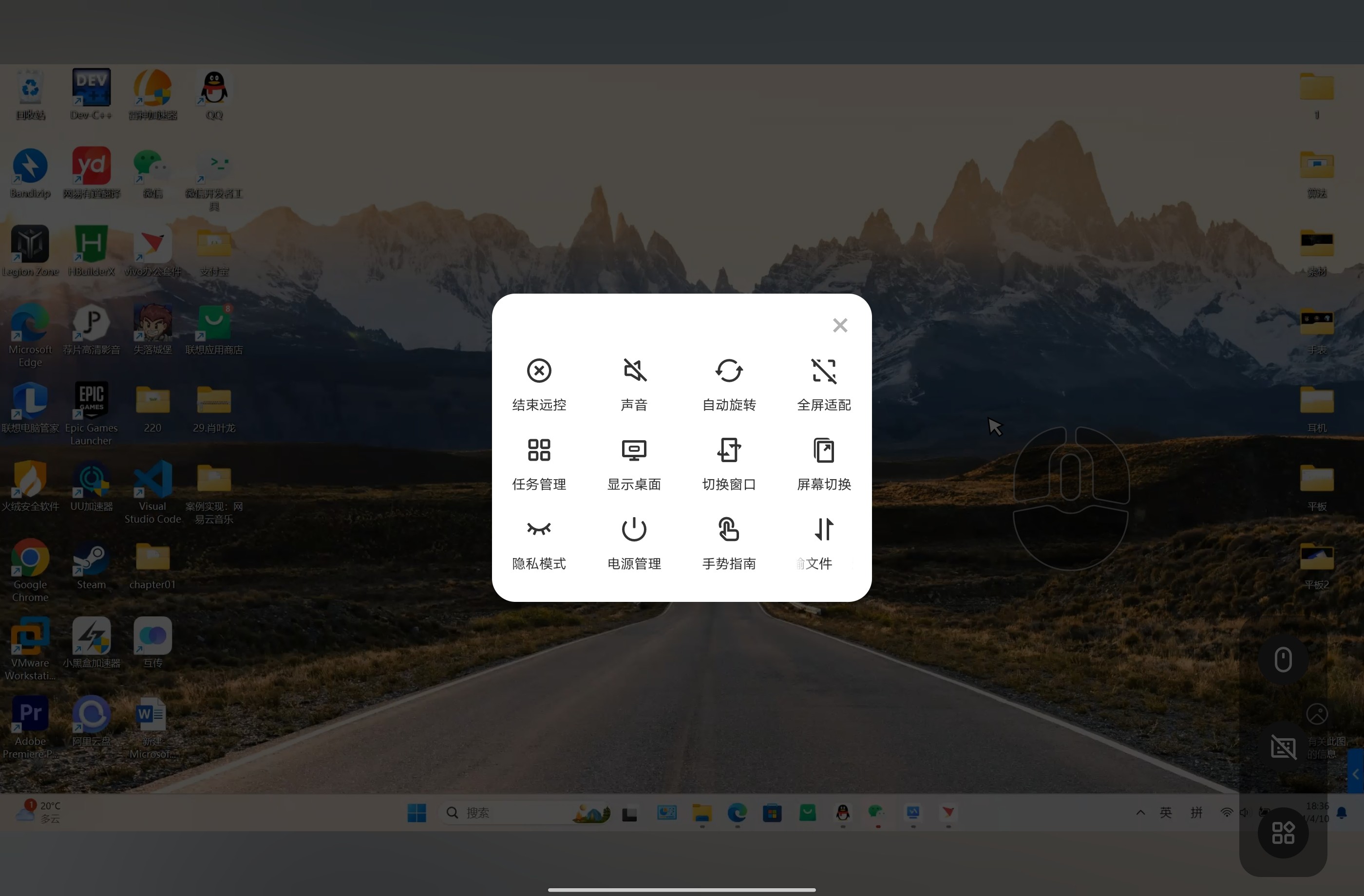
iQOO Pad Air出厂自带了vivo远控PC软件,结合vivo办公套件应用内自带的远控功能,在出门需要电脑内的文件时,就可以在任意有网络的地方,远程操控使用电脑,对于部分急需要电脑文件的场景来说,还是很有用的,连接方式也是靠自定义独立ID和自定义密码,安全性还是有保障的

在这段时间的体验中,我一直是以平板加电脑来写帖子,整体体验下来感觉还不错,平板可以当做一个小副屏来使用,在写代码或写帖子的时候可以用平板播放其他东西,并且不需要将手脱离键盘鼠标,不过还是比较期待期待官方在后续可以在平板中加入电脑的投影副屏功能,例如电脑用来打代码,平板屏幕用来看效果或者另外一页代码,扩展使用功能,以上就是本期的所有内容,下一期我将会结合自己这段时间的使用体验,为大家解答自己是否有平板需求
——内容来自iQOO社区